win10更换win7界面 win10如何还原成win7界面
时间:2023-09-24 来源:互联网 浏览量:
win10更换win7界面,随着Windows 10操作系统的推出,许多用户对其全新的界面风格产生了不适应的情绪,而更喜欢传统的Windows 7界面,幸运的是Windows 10提供了一些选项和设置,使用户能够将其界面还原成Windows 7的样式。本文将介绍如何更换Windows 10界面以及还原为Windows 7界面,以满足用户的个性化需求。无论是对于那些习惯了Windows 7的用户,还是对于那些想要尝试不同界面风格的用户来说,本文都将提供有用的信息和指导。
方法如下:
1.打开计算机,发现win10的系统页面看着很别扭,操作起来也不方便。我们可以通过第三方软件来修改,让win10系统操作页面和win7类似。
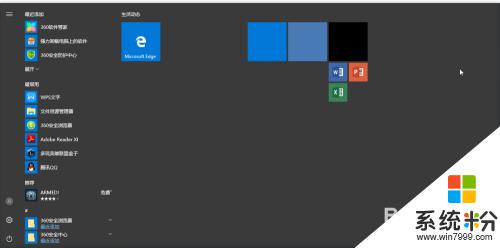
2.打开360安全卫士。能够实现修改win10风格的软件很多,360安全卫士修改仅仅为其中一种。打开后会默认进入“电脑体检”,我们点击操作界面右下角的“更多”进行设置。
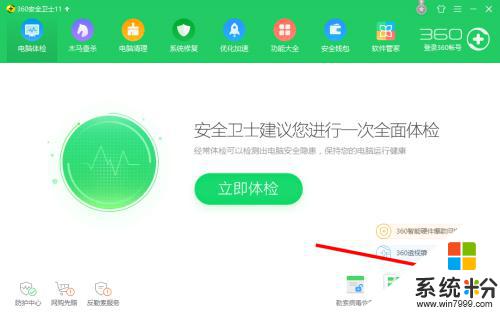
3.找到“win10设置”选项。点击进入。win10怎么改成win7风格?win10如何换成win7界面?
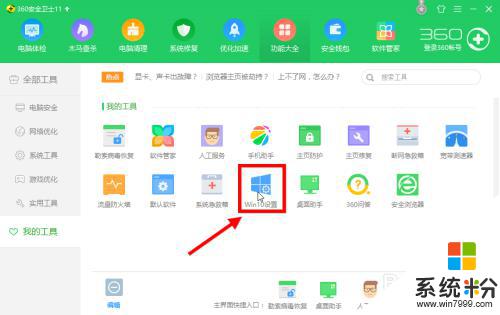
4.或者可以点击上方菜单栏中的“功能大全”,找到“win10设置”选项后单击。
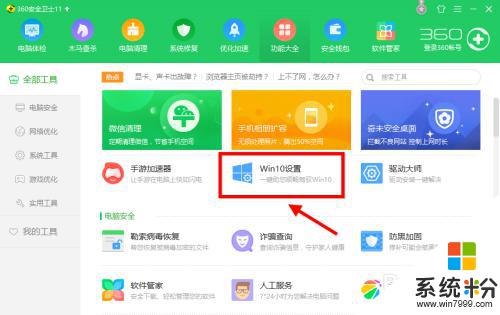
5.点击上图所示图标,几秒钟后会跳出下图所示页面。点击“一键设置”后就可以切换成win7操作风格。
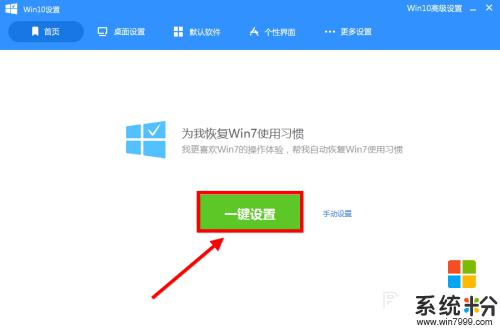
6.点击“手动设置”。可以选择部分内容切换风格。适合那些只有局部不适应win10操作系统的小伙伴。
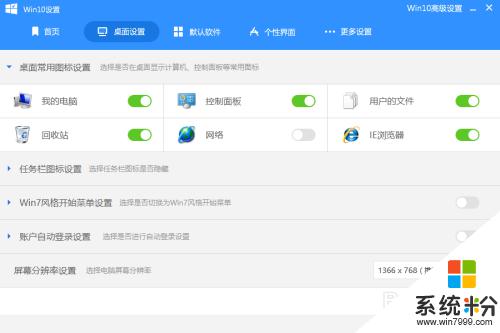
7.设置完成。再回去看菜单栏发现已经切换成win7系统了。
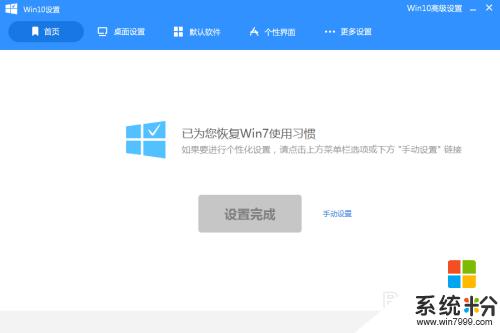
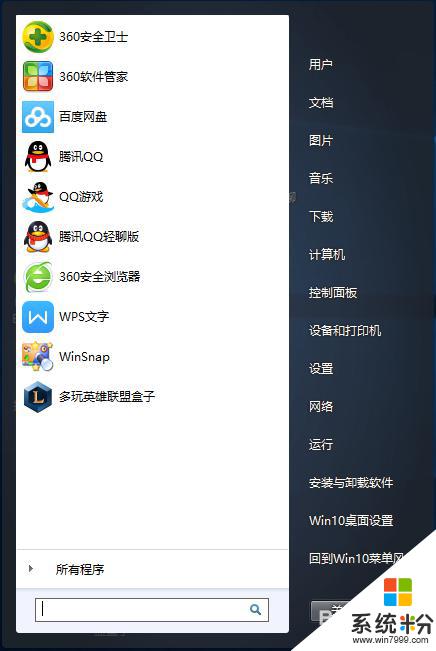
以上是将Win10更换为Win7界面的全部内容,如果遇到这种情况,您可以根据小编的操作步骤解决问题,此方法简单快捷,一步到位。
我要分享:
相关教程
- ·windows10改成windows7界面 win10如何还原成win7界面
- ·Win10怎么调成win7界面?win10界面变成win7界面的方法!
- ·win10电脑窗口界面变黑如何设置还原? win10电脑窗口界面变黑设置还原的方法。
- ·如何更改win10锁屏界面,win10锁屏界面更改方法
- ·电脑锁屏界面怎么换图 如何在win10电脑上更换锁屏界面的图片
- ·Win10锁屏界面如何自动更换图片幻灯片放映呢?
- ·桌面文件放在d盘 Win10系统电脑怎么将所有桌面文件都保存到D盘
- ·管理员账户怎么登陆 Win10系统如何登录管理员账户
- ·电脑盖上后黑屏不能唤醒怎么办 win10黑屏睡眠后无法唤醒怎么办
- ·电脑上如何查看显卡配置 win10怎么查看电脑显卡配置
win10系统教程推荐
- 1 电脑快捷搜索键是哪个 win10搜索功能的快捷键是什么
- 2 win10系统老是卡死 win10电脑突然卡死怎么办
- 3 w10怎么进入bios界面快捷键 开机按什么键可以进入win10的bios
- 4电脑桌面图标变大怎么恢复正常 WIN10桌面图标突然变大了怎么办
- 5电脑简繁体转换快捷键 Win10自带输入法简繁体切换快捷键修改方法
- 6电脑怎么修复dns Win10 DNS设置异常怎么修复
- 7windows10激活wifi Win10如何连接wifi上网
- 8windows10儿童模式 Win10电脑的儿童模式设置步骤
- 9电脑定时开关机在哪里取消 win10怎么取消定时关机
- 10可以放在电脑桌面的备忘录 win10如何在桌面上放置备忘录
win10系统热门教程
- 1 Win10文件或目录损坏且无法读取的修复方法!
- 2 win10正式版怎么永久激活,win10正式版激活怎么做
- 3 win10开机黑屏修复,win10电脑开机黑屏解决方法
- 4win10笔记本电池无法充满电该怎么办?
- 5Win10更新KB3124200后Office 2016设置丢失如何修复?
- 6怎么看自己显示器尺寸 win10系统如何查看自己电脑显示器的尺寸大小
- 7win10一键升级工具 微软官方推荐的Win10升级助手有哪些
- 8Windows10怎么使用IE浏览器?Win10下打开IE浏览器的方法
- 9如何让Win10自动播放DVD电影光盘?
- 10Win10系统怎么卸载IE浏览器?Win10关闭IE浏览器的方法
最新win10教程
- 1 桌面文件放在d盘 Win10系统电脑怎么将所有桌面文件都保存到D盘
- 2 管理员账户怎么登陆 Win10系统如何登录管理员账户
- 3 电脑盖上后黑屏不能唤醒怎么办 win10黑屏睡眠后无法唤醒怎么办
- 4电脑上如何查看显卡配置 win10怎么查看电脑显卡配置
- 5电脑的网络在哪里打开 Win10网络发现设置在哪里
- 6怎么卸载电脑上的五笔输入法 Win10怎么关闭五笔输入法
- 7苹果笔记本做了win10系统,怎样恢复原系统 苹果电脑装了windows系统怎么办
- 8电脑快捷搜索键是哪个 win10搜索功能的快捷键是什么
- 9win10 锁屏 壁纸 win10锁屏壁纸设置技巧
- 10win10系统老是卡死 win10电脑突然卡死怎么办
